







| 目次 | |
| 起動後にTOPメニューが表示されます。メニューアイコンをタップして、メニューを選択してください。 |
|
 |
端末を振った方向のスポットのみを表示します。 |
|---|---|
| 投げ検索 | |
 |
フォローしているユーザーのTweetを表示します。 |
 |
ジャンル等を指定せずに周辺のスポットを表示します。 |
| 現在地周辺検索 | |
 |
周辺のスポットをキーワードで絞り込んで表示します。 |
| フリーワード検索 | |
 |
ホットペッパー グルメ、ぐるなびのスポットを表示します。 |
| 情報サイト別検索 | |
 |
周辺のスポットをジャンルで絞り込んで表示します。 |
| ジャンル検索 | |
 |
詳細情報を確認したスポットの履歴を表示します。 |
| 履歴 | |
 |
お気に入り登録済みのスポットを表示します。 |
| お気に入り | |
| 目次へ戻る | |
| 端末のカメラを正面方向に向けると、スポットをカメラ画面に表示します。 | |
 |
|
| 1.スポット | カメラを向けた方向にあるスポットのアイコンが表示されます。アイコンには現在地からの距離が表示されます。アイコンをタップすると、スポット情報を表示します。 |
|---|---|
| 2.レーダー | 円の中心が現在地を示します。周辺のスポットの位置を表示します。 |
| 3.スライドフィルター | スライドバーを上下することで、スポットの表示領域の距離が調節できます。 |
| 4.スポット情報 | スポットの情報を表示します。スポット情報をタップすると、「目的地にする」や「Tweetする」などのコンテンツメニューが開きます。 |
 |
|
| 1.ジャンルセレクター | スポットのジャンルアイコンが表示されます。左端の大ジャンルアイコンは上下方向に選択します。 右の中ジャンルアイコンは左右方向に選択します。選択したジャンルのスポットのみを絞り込んで表示します。 |
| 目次へ戻る | |
| メイン画面(2) |
||||
| 端末を寝かせてカメラを地面に向けると、スポットを地図に表示します。 | ||||
 |
||||
| 1.スポット | 検索地点にあるスポットのアイコンが表示されます。アイコンをタップすると、コンテンツメニューを開きます。 | |||
|---|---|---|---|---|
| 目次へ戻る | ||||
| Twitter画面 |
|
 |
|
 |
フォローしているユーザーのタイムラインを表示します。 |
|---|---|
| ホーム | |
 |
お互いにフォローしているユーザーのタイムラインを表示ます。 |
| 友達 | |
 |
「@ユーザ名」を含むTweetを表示します。 |
| 関連 | |
 |
送受信したダイレクトメッセージを表示します。 |
| メッセージ | |
 |
Twitter設定画面を表示します。 |
| 設定 | |
| Tweet時に位置情報の添付方法を選択できます。 | |
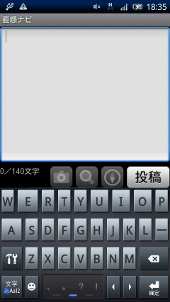 |
|
 検索スポットを添付 |
フリーワードやジャンル検索でスポットを探して、位置情報URLを添付します。 |
|---|---|
 現在地を添付 |
現在地の位置情報URLを添付します。 |
 写真を添付 |
写真を添付します。 |
| 設定画面では、Twitterアカウント設定の他に、LogTwi設定ができます。 | |
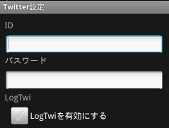 |
|
| LogTwiを有効にすると、スポットの検索時/お気に入り登録時に、次のダイアログが表示されます。「はい」を選択すると、ダイアログに表示された内容がTweetされます。 | |
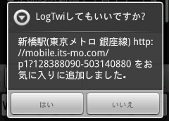 |
|
| 目次へ戻る | |
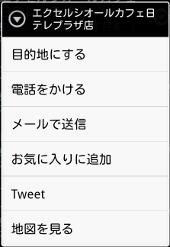 |
|
| 目的地にする | スポットまでのルートを検索します。 |
|---|---|
| 電話をかける | スポットの電話番号に発信します。 |
| メールで送信 | メーラーを起動して、スポットの位置情報URLを入力したメールを新規作成します。 |
| お気に入りに追加 | スポットをお気に入りリストに追加します。 |
| Tweet | スポットの位置情報URLを添付したTweet入力画面を表示します。 |
| 地図を見る | スポットの地図を表示します。 |
| 目次へ戻る | |
|
||||
 駅 |
 駐車場 |
 ガソリンスタンド |
||
 道の駅 |
 高速道路情報 |
 ディーラー |
||
 レンタカー |
 空港 |
 フェリーターミナル |
||
 バスターミナル |
||||
|
||||
 銀行 |
 郵便局 |
|||
|
||||
 病院 |
 警察署 |
 役所 |
||
 冠婚葬祭 |
 消防 |
 運転免許試験場 |
||
 大使館・領事館 |
 官公署 |
 裁判所 |
||
|
||||
 コンビニ |
 書店 |
 CD・DVD |
||
 大型商業施設 |
 スポーツ用品 |
 デパート |
||
 ドラッグストア |
 生活雑貨 |
 ディスカウントショップ |
||
 ホームセンター |
 スーパー |
 市場 |
||
 カー用品店 |
 紳士服 |
 住宅 |
||
|
||||
 ホテル |
 旅館 |
 ビジネスホテル |
||
 ペンション |
 民宿 |
 公共の宿 |
||
|
||||
 テーマパーク |
 観光スポット |
 公園 |
||
 温泉施設 |
 動植物園 |
 水族館 |
||
|
||||
 映画・劇場 |
 ゴルフ・テニス等 |
 各種資料館 |
||
 ホール・会館 |
 図書館 |
 美術館 |
||
 博物館 |
||||
|
||||
 ファミリーレストラン |
 ラーメン・軽食 |
 ファーストフード |
||
|
||||
|
||||
| 目次へ戻る | ||||
| ルート検索後にカメラを正面に向けると、ルートをカメラ画面に表示します。 | |
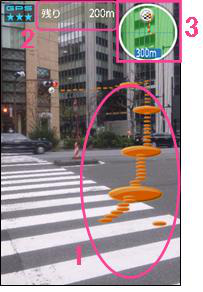 |
|
| 1.ルート | カメラで映し出された画像上に、設定した目的地までのルートを表示します。 小さな楕円は5m、大きな楕円は50m毎に表示され、目的地までの距離を直感的に知ることができます。 ※ルート表示は徒歩ルートのみになります。 |
|---|---|
| 2.残距離情報 | 現在地から目的地までの直線距離を表示します。 |
| 3. レーダー | 円の中心が現在地を示します。目的地の方向と場所を表示します。 |
| 目次へ戻る | |
| ルート検索後に端末を寝かせてカメラを地面に向けると、ルートを地図に表示します。 | ||
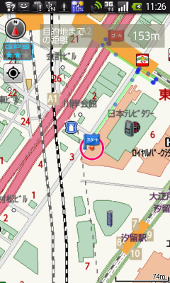 |
||
| 目次へ戻る | ||
 |
||